
Hantar pentaksiran dalam Schoolwork
Hantar pentaksiran untuk menguji pemahaman tentang konsep, topik atau pelajaran. Pelajar anda boleh melihat pentaksiran merentasi semua kelas mereka untuk menjejaki ujian mereka dan sebarang maklum balas atau pentaksiran yang anda berikan.
Anda boleh menghantar pentaksiran kepada keseluruhan kelas anda atau kepada satu atau lebih pelajar berdasarkan keperluan tertentu mereka. Schoolwork tidak menyokong penghantaran pentaksiran kepada berbilang kelas. Untuk menugaskan dokumen yang sama dan kerja kepada lebih daripada satu kelas, salin pentaksiran, kemudian hantar pentaksiran baharu kepada kelas lain.
Jika anda mempunyai berbilang guru dalam kelas anda, pentaksiran yang anda hantar atau jadualkan boleh dilihat dan boleh diedit oleh semua guru. Pentaksiran draf hanya boleh dilihat oleh anda.
Nota: Anda memerlukan sambungan Internet untuk menghantar pentaksiran. Jika sambungan Internet anda terganggu, anda boleh menyimpan penilaian anda sebagai draf untuk dihantar pada masa akan datang.
Hantar pentaksiran semasa sekolah
Dalam app Schoolwork
 , ketik
, ketik  di sebelah Pentaksiran dalam bar sisi.
di sebelah Pentaksiran dalam bar sisi.Lakukan salah satu daripada yang berikut:
Untuk mengimport fail sedia ada, ketik Import Fail, cari fail atau navigasi kepada fail, kemudian ketik fail untuk mengimport kandungan.
Untuk menggunakan dokumen kertas fizikal, ketik Imbas Dokumen, kemudian letakkan dokumen anda dalam paparan kamera pada peranti anda. Ketahui lebih lanjut.
Nota: Anda boleh mengimport PDF, Pages, Numbers, Keynote, Google Docs, Google Sheets, Google Slides dan fail imej untuk mencipta pentaksiran Schoolwork.
Schoolwork menukar dokumen anda kepada pentaksiran.
Gunakan alat Penanda untuk menambahkan nota atau maklumat tambahan, kemudian ketik Tugaskan.
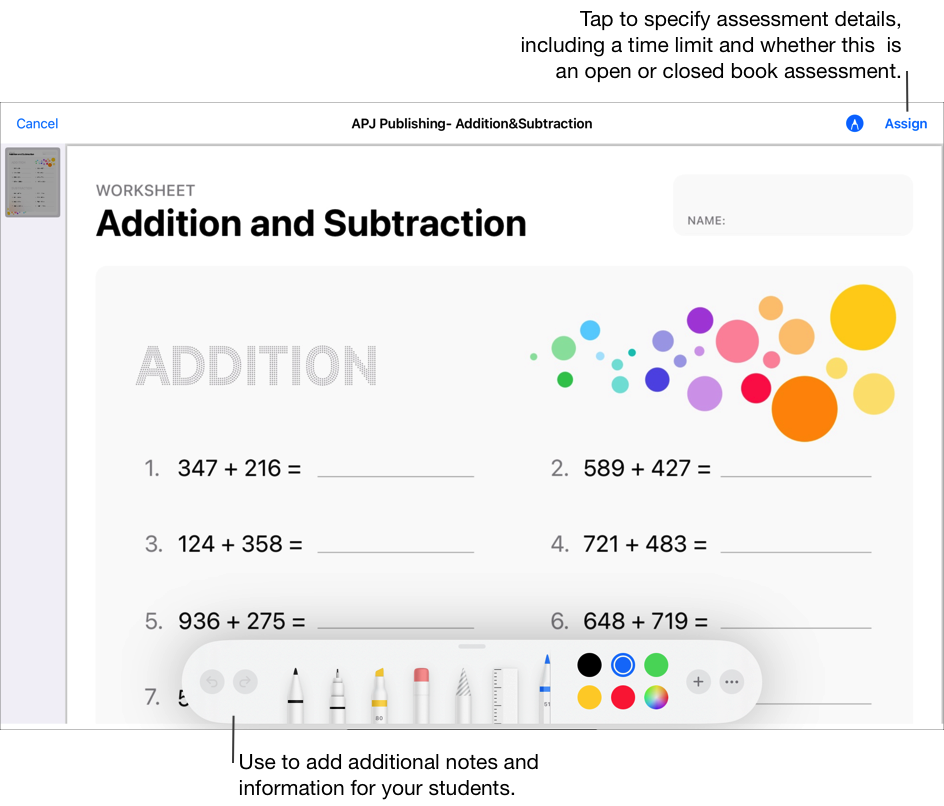
Ketik Tugaskan kepada, ketik kelas anda, ketik untuk menambah keseluruhan kelas anda atau satu atau lebih pelajar dalam kelas anda, kemudian ketik Selesai.
Masukkan tajuk untuk pentaksiran anda, kemudian masukkan teks arahan.
Untuk menetapkan tarikh penghantaran, ketik Hantar, pilih tarikh dan masa yang anda mahu Schoolwork untuk menghantar penilaian, kemudian ketik Selesai.
Menentukan tarikh penghantaran membolehkan anda mencipta pentaksiran anda lebih awal, kemudian menentukan tarikh dan masa yang tepat anda mahu menghantar pentaksiran kepada pelajar anda.
Untuk menetapkan tarikh dijangka, ketik tarikh, pilih tarikh dan masa yang anda mahu, kemudian ketik Selesai.
Jika anda menambah tarikh dijangka kepada pentaksiran, sebarang kerja yang pelajar serahkan selepas tarikh dijangka adalah lewat. Untuk mematikan tarikh dijangka, ketik
 .
.Ketik Lagi Pilihan, kemudian lakukan salah satu perkara berikut:
Untuk menentukan tempoh masa maksimum pelajar perlu menduduki ujian, ketik Had Masa, kemudian pilih masa.
Untuk menentukan tahap fokus yang diperlukan oleh pelajar anda, ketik menu timbul Mod Pentaksiran, kemudian pilih Buku Terbuka atau Buku Tertutup
Buku Terbuka. Membolehkan pelajar menggunakan sumber dan app lain di Schoolwork semasa merek melengkapkan pentaksiran mereka.
Buku Tertutup. Menghalang pelajar daripada menggunakan sumber lain atau meninggalkan pentaksiran sehingga mereka menyerahkan kerja mereka.
Pentaksiran buku tertutup mengunci iPad pelajar dalam Schoolwork. iPad dibuka kunci apabila pelajar menyerahkan kerja mereka atau selepas lapan jam.
Lakukan salah satu daripada yang berikut:
Apabila anda bersedia untuk menghantar pentaksiran anda, ketik Hantar.
Jika anda menetapkan tarikh penghantaran, ketik Jadual. Schoolwork menyimpan pentaksiran untuk dihantar pada tarikh dan masa yang ditentukan.
Jika anda belum bersedia untuk menghantar atau menjadualkan pentaksiran anda, ketik Tutup, ketik Batal, kemudian ketik Simpan sebagai Draf bagi menyimpannya sebagai draf untuk dihantar pada masa yang akan datang.
Hantar pentaksiran daripada app iPadOS lain
Buka app iPadOS yang menyokong Kongsi dengan Schoolwork, kemudian buka aktiviti untuk digunakan dalam pentaksiran anda.
Anda boleh menggunakan PDF, Pages, Numbers, Keynote, Google Docs, Google Sheets, Google Slides dan fail imej dalam pentaksiran anda.
Ketik Butang Kongsi.
Dalam bahagian pertama pilihan kongsi, ketik Schoolwork (leret ke kiri untuk melihat lebih banyak pilihan sekiranya perlu).
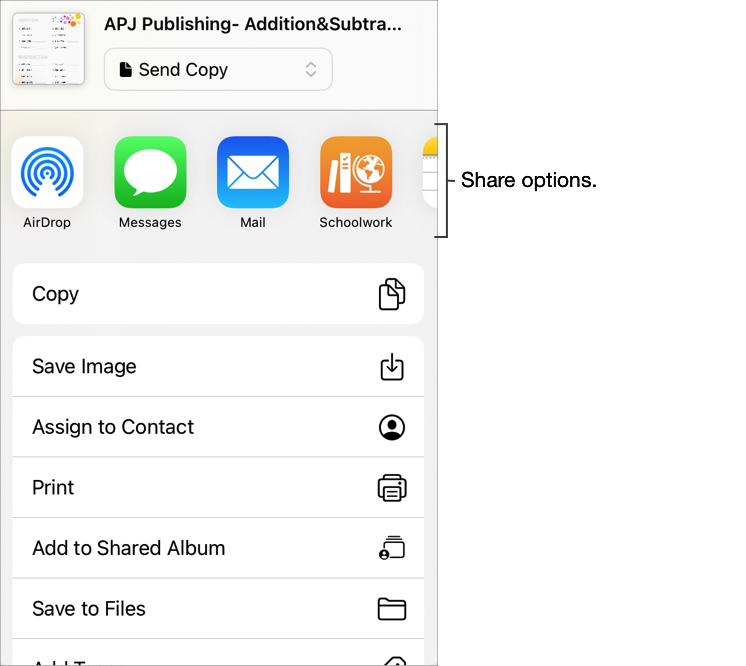
Masukkan tajuk bagi pentaksiran anda, ketik menu timbul Jenis jika berkenaan, pilih Pentaksiran, kemudian ketik Cipta.
Schoolwork mencipta pentaksiran draf menggunakan fail yang anda pilih.
Ketik Aktiviti Terkini dalam Schoolwork, kemudian buka pentaksiran draf.
Gunakan alat Penanda untuk menambahkan nota atau maklumat tambahan, kemudian ketik Tugaskan.
Edit butiran pentaksiran: Tambah, keluarkan dan kemas kini penerima, tajuk, teks arahan, tarikh penghantaran, tarikh akhir, dan pilihan.
Untuk menghantar pentaksiran anda yang dikemas kini, ketik Hantar.
Jika anda menetapkan tarikh penghantaran, ketik Jadual. Schoolwork menyimpan pentaksiran untuk dihantar pada tarikh dan masa yang ditentukan.
Hantar pentaksiran menggunakan fail Common Cartridge
Dalam app Schoolwork
 , ketik Aktiviti Terkini, Pentaksiran atau kelas dalam bar sisi, kemudian ketik
, ketik Aktiviti Terkini, Pentaksiran atau kelas dalam bar sisi, kemudian ketik 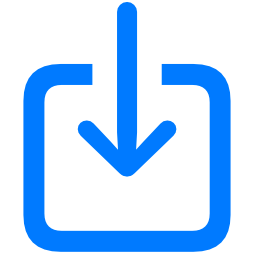 di penjuru kanan atas.
di penjuru kanan atas.Cari fail atau navigasi kepada fail, kemudian ketik fail untuk mengimport kandungan.
Anda boleh mengimport kandungan daripada fail Common Cartridge (CC 1.0 hingga 1.3). Lihat Common Cartridge.
Ketik Aktiviti Terkini, kemudian buka pentaksiran draf.
Gunakan alat Penanda untuk menambahkan nota atau maklumat tambahan, kemudian ketik Tugaskan.
Edit butiran pentaksiran: Tambah, keluarkan dan kemas kini penerima, tajuk, teks arahan, tarikh penghantaran, tarikh akhir, dan pilihan.
Nota:
Fail pentaksiran tidak boleh lebih besar daripada 20 megabait (MB).
Jika anda mengetik Terima apabila seseorang berkongsi pentaksiran dengan anda menggunakan AirDrop, Schoolwork tersebut mengimport kandungan secara automatik sebagai pentaksiran draf yang baru.
Pelajar dan guru bersama tidak akan melihat pentaksiran yang diimport hingga anda menambah penerima dan tajuk, kemudian hantar pentaksiran tersebut.